Page 1
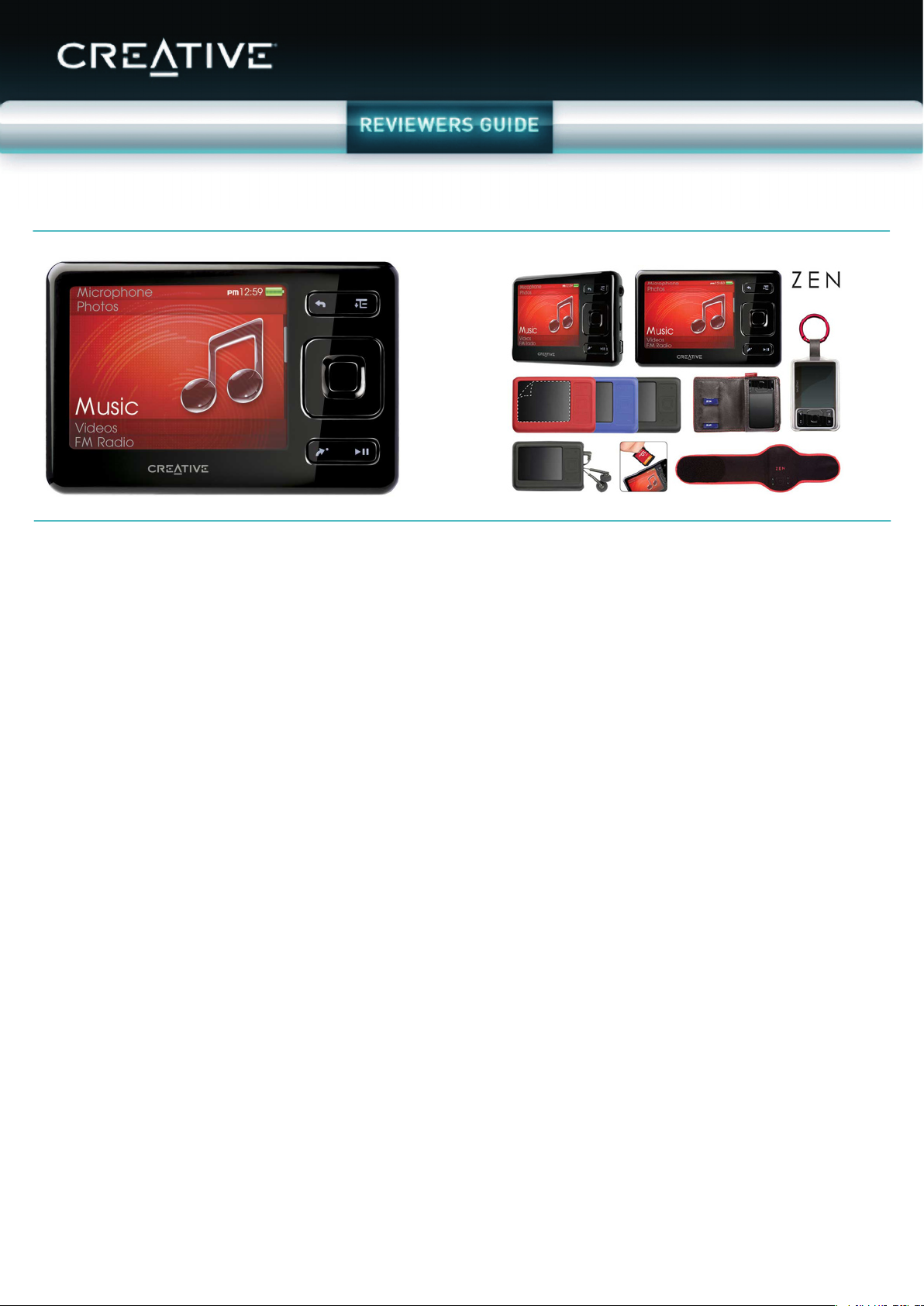
ZEN
Благодарим вас за участие в ознакомлении Creative
ZEN. После ознакомления с данным документом
вы сможете насладиться фантастическими
возможностями этого миниатюрного цифрового аудио
и видео плеера.
С новым плеером ZEN весь мир развлечений будет у
твоих ног!
С новым плеером ZEN весь мир развлечений будет
у твоих ног! Этот замечательный мультимедийный
плеер размером с кредитную карту, оборудованный
прекрасным дисплеем, — лучший выбор для того,
чтобы насладиться любимой музыкой, фильмами и
фотографиями, которые можно загрузить из своей
цифровой библиотеки или с веб-сайтов по всему миру!
Плеер ZEN оснащен встроенным FM-радио и может
содержать 4, 8 или 16 Гбайт памяти. Плеер также
оборудован разъемом для карты SD — ты сможешь
увеличить объем памяти и загрузить еще больше
развлекательных файлов, когда захочешь! Если ты
готов окунуться в мир развлечений, ты готов к ZEN!
Установка Creative ZEN
Creative ZEN невероятно прост в использовании;
в нем предварительно загружено даже несколько
демонстрационных мелодий. Чтобы оценить все
его достоинства, вам надо загрузить в него свою
собственную музыку, поэтому совершите следующие
простые действия для установки необходимого
программного обеспечения:
1. Вставьте компакт-диск Creative ZEN в свой
компьютер и установите программное
обеспечение. В него входят ZEN Media Explorer,
предназначенный для управления содержимым
вашего плеера ZEN , ZENcast Organiser и
AudibleManager.
2. Перезапустите компьютер по окончании
установки. Подключите ZEN к свободному порту
USB – это позволит вам заряжать батареи и
передавать информацию одновременно.
Передача музыки в Creative ZEN
Вы можете копировать музыку прямо с аудио CD:
1. Запустите ZEN Media Explorer из стартового меню
Windows.
2. Вставьте аудио CD в ваш ПК.
3. Нажмите Rip Audio CDs в ZEN Media Explorer.
4. Следуйте подсказкам на экране для регистрации
в Gracenote и ждите, когда будет запущен Creative
Audio CD Ripper.
5. Выберите звуковые дорожки, которые вы хотите
перенести, а также решите, хотите ли вы сохранить
копию этих дорожек на своем ПК.
6. Нажмите Start Ripping для копирования музыки с
вашего CD в Creative ZEN.
Передача музыки в Creative ZEN
Вы можете воспроизводить видео WMV и DivX на
вашем Creative ZEN. Остальные цифровые форматы
автоматически преобразуются программным
обеспечением:
1. Запустите ZEN Media Explorer из стартового меню
Windows.
2. Нажмите Convert Video.
3. Откроется окно Creative Video Converter. Нажмите
Add и найдите видеоклипы, которые вы хотели бы
перенести в Creative ZEN.
4. Нажмите Next и установите опции конечного
результата. Вы можете выбрать различные
настройки качества видео; Optimum создает
качество изображения и звука, соответствующее
размеру файла. Нажмите Next, подтвердите,
какие файлы вы хотите преобразовать и
перенести, затем нажмите Next еще раз.
© Copyright 2007. Creative Technology Ltd. Creative является зарегистрированной торговой маркой Creative Technology Ltd. Все прочие названия брендов и продуктов являются торговыми
марками или зарегистрированными торговыми марками их соответствующих владельцев. Все спецификации могут изменяться без предварительного уведомления. Действительные
продукты могут несколько отличаться от изображенных.
Page 2
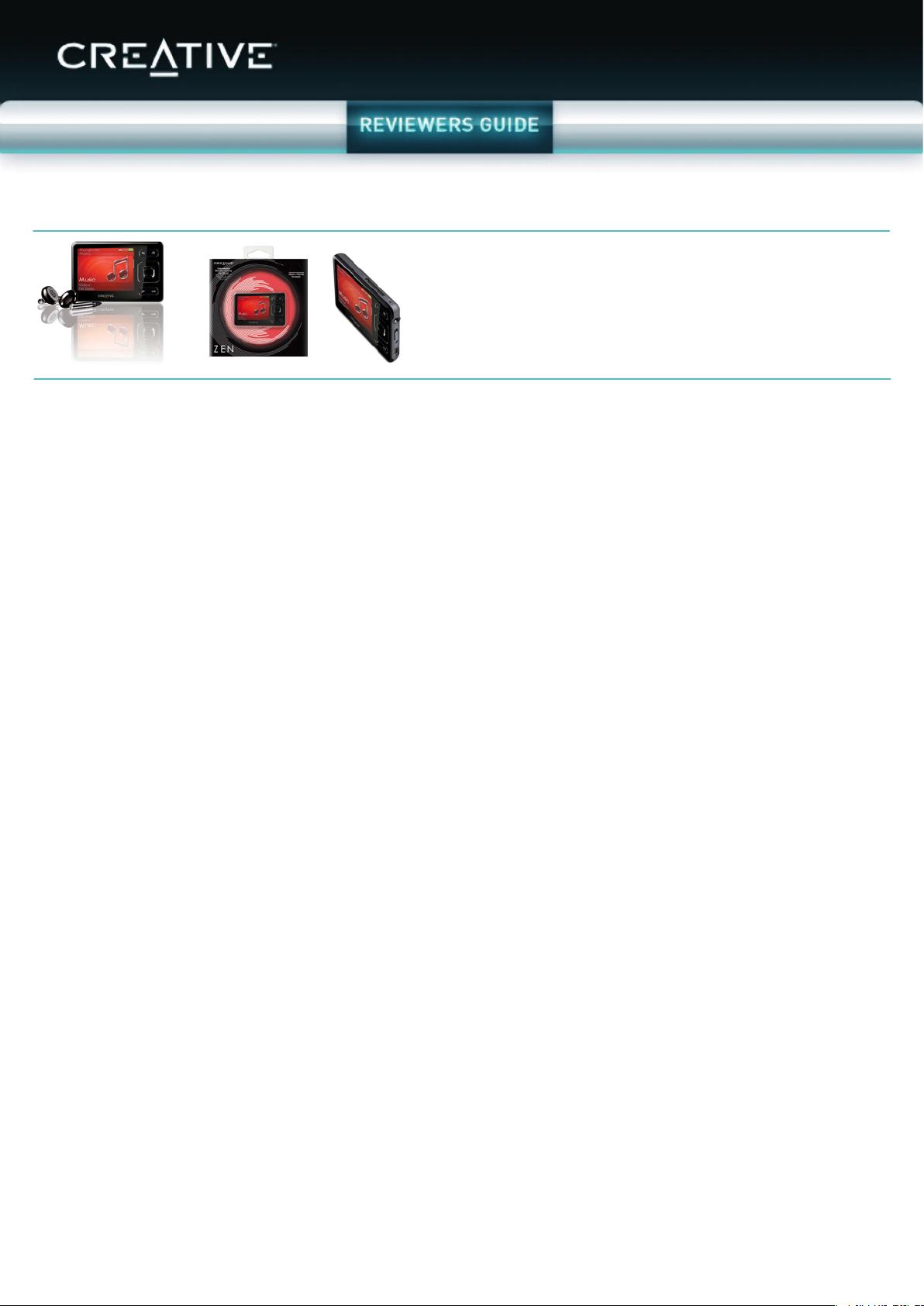
ZEN
Воспроизведение мультимедиа в Creative ZEN
1. Включите Creative ZEN, переместив переключатель
On/Off вниз и задержав его на пару секунд.
2. Creative ZEN будет запущен. На экране появится
последняя воспроизводившаяся музыкальная
дорожка или видео. Чтобы войти в меню, нажмите
кнопку Menu/Back, помеченную значком <- .
3. Нажимайте по стрелке вверх и вниз на Direction Pad,
чтобы прокручивать различные типы мультимедиа.
Нажмите кнопку OK в середине Direction Pad, чтобы
открыть вашу библиотеку.
4. Нажмите OK на том виде содержимого, которое
вам нужно. Вы можете искать виды мультимедиа,
сохраненные в ZEN, по различным признакам,
таким как Artist, Title, Album and Genre. Нажмите
OK для просмотра содержимого выбранного вида
мультимедиа. Нажимайте по стрелке вверх и вниз
кнопку Directional Button, чтобы перемещаться по
списку в алфавитном порядке. Нажмите OK, чтобы
выбрать мультимедийный файл, который вы хотите
воспоизвести.
5. Воспроизведение начнется. Чтобы увеличить или
уменьшить громкость, нажимайте по стрелке вверх
или вниз на Directional Button.
6. Чтобы возвращаться или двигаться вперед по
списку музыкальных дорожек или видео, нажмите и
удерживайте по стрелке влево или вправо Directional
Button.
7. Чтобы вернуться к прежней дорожке или видео
в Album или Playlist, или пропустить одну и перейти
к следующей, нажмите по направлению влево или
вправо Direction Button.
8. Вы можете заблокировать кнопки управления
Creative Zen во время воспроизведения, передвинув
кнопку On/Off вверх.
Передача музыки iTunes Plus AAC в Creative ZEN
Вы можете наслаждаться прослушиванием
незащищенных музыкальных дорожек AAC (.m4a) на
Creative ZEN:
1. Подсоедините Creative ZEN к вашему ПК.
2. Откройте My Computer > My Documents > My Music
> iTunes.
3. Выделите музыкальные папки или файлы,
которые вы хотели бы перенести, и щелкните на
них правой кнопкой мыши.
4. В открывшемся меню нажмите на Copy to Creative
ZEN > Media Library.
5. Дорожки будут скопированы в Creative ZEN. Вы
можете находить и воспроизводить их точно так
же, как те дорожки, которые вы перенесли с CD.
Наслаждение другими возможностями Creative ZEN
Вы можете переносить в Creative ZEN и просматривать
другие файлы, в том числе фотоснимки, ваш
календарь, адресную книгу и списки задач:
Просмотр фотоснимков в Creative ZEN
Вы можете скопировать цифровые фотоснимки в
Creative ZEN. Просто запустите ZEN Media Explorer
и нажмите Add Media. Найдите папку или файлы,
которые вы хотели бы скопировать, выберите их и
нажмите Add >.
Synchronizing Outlook в Creative ZEN
Вы можете хранить даты, списки задач и адресную
книгу из Microsoft Outlook в Creative ZEN. Запустите
ZEN Media Explorer и нажмите Synchronize Media
and Outlook Data. Вы можете выбрать функцию
автоматической синхронизации данных Audio,
Pictures, Video и Organizer, когда вы подсоедините
Creative ZEN к вашему ПК. Отметьте галочкой окно
Organzier data, чтобы синхронизировать информацию
Outlook с Creative ZEN.
Имеется широкий выбор аксессуаров, которые улучшат
ваш Creative ZEN, в том числе специальные чехлы
Silicon Skins, кожаная сумка ZEN, наручный ремешок
ZEN, прозрачная сумка ZEN Clear Case and чехол ZEN
с системой проводов для наушников. Для достижения
наилучшего качества звучания попробуй наушники
Aurvana In-Ear Earphones, которые блокируют 90%
шума окружающей среды, давая тебе возможность
спокойно наслаждаться музыкой!
© Copyright 2007. Creative Technology Ltd. Creative является зарегистрированной торговой маркой Creative Technology Ltd. Все прочие названия брендов и продуктов являются торговыми
марками или зарегистрированными торговыми марками их соответствующих владельцев. Все спецификации могут изменяться без предварительного уведомления. Действительные
продукты могут несколько отличаться от изображенных.
